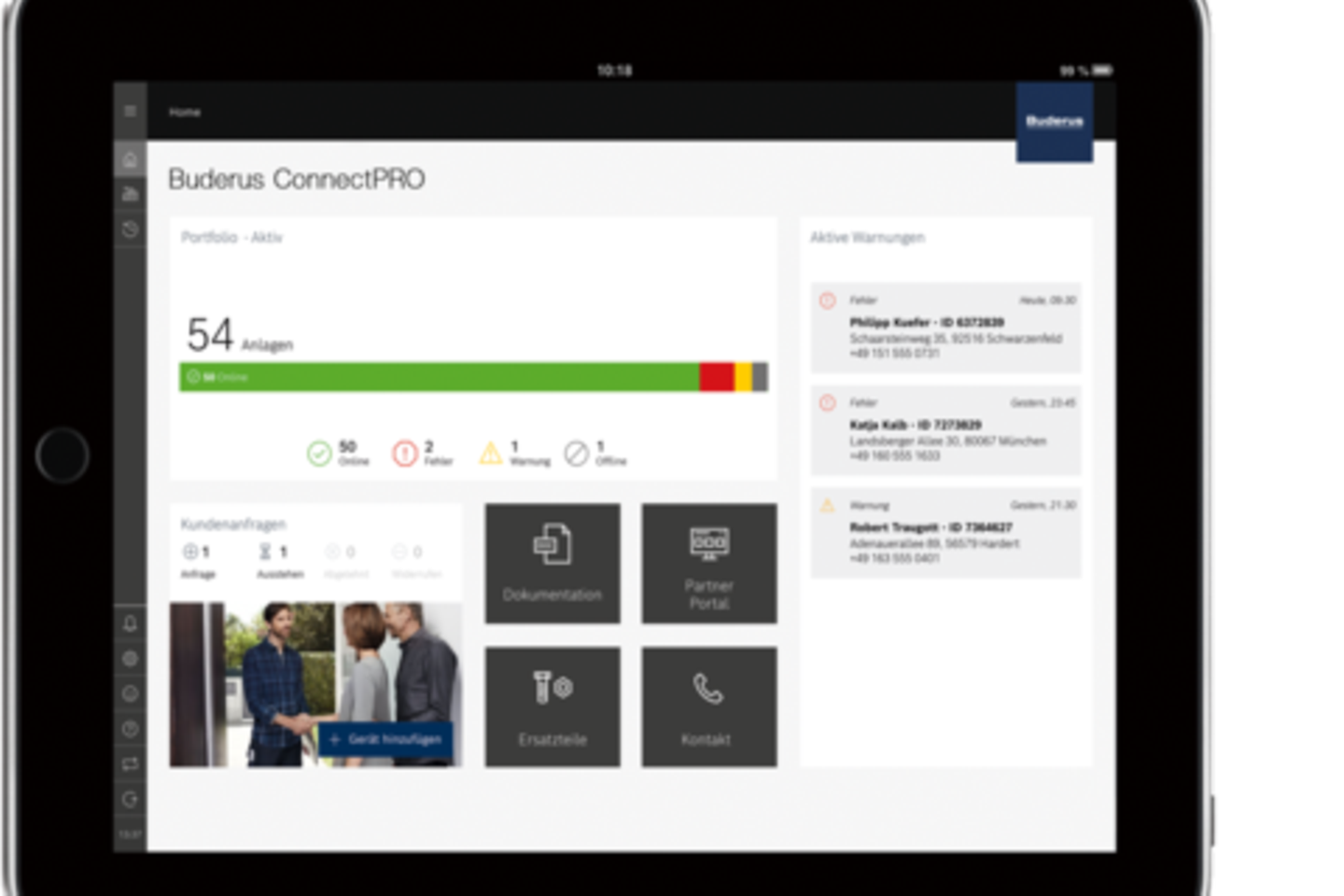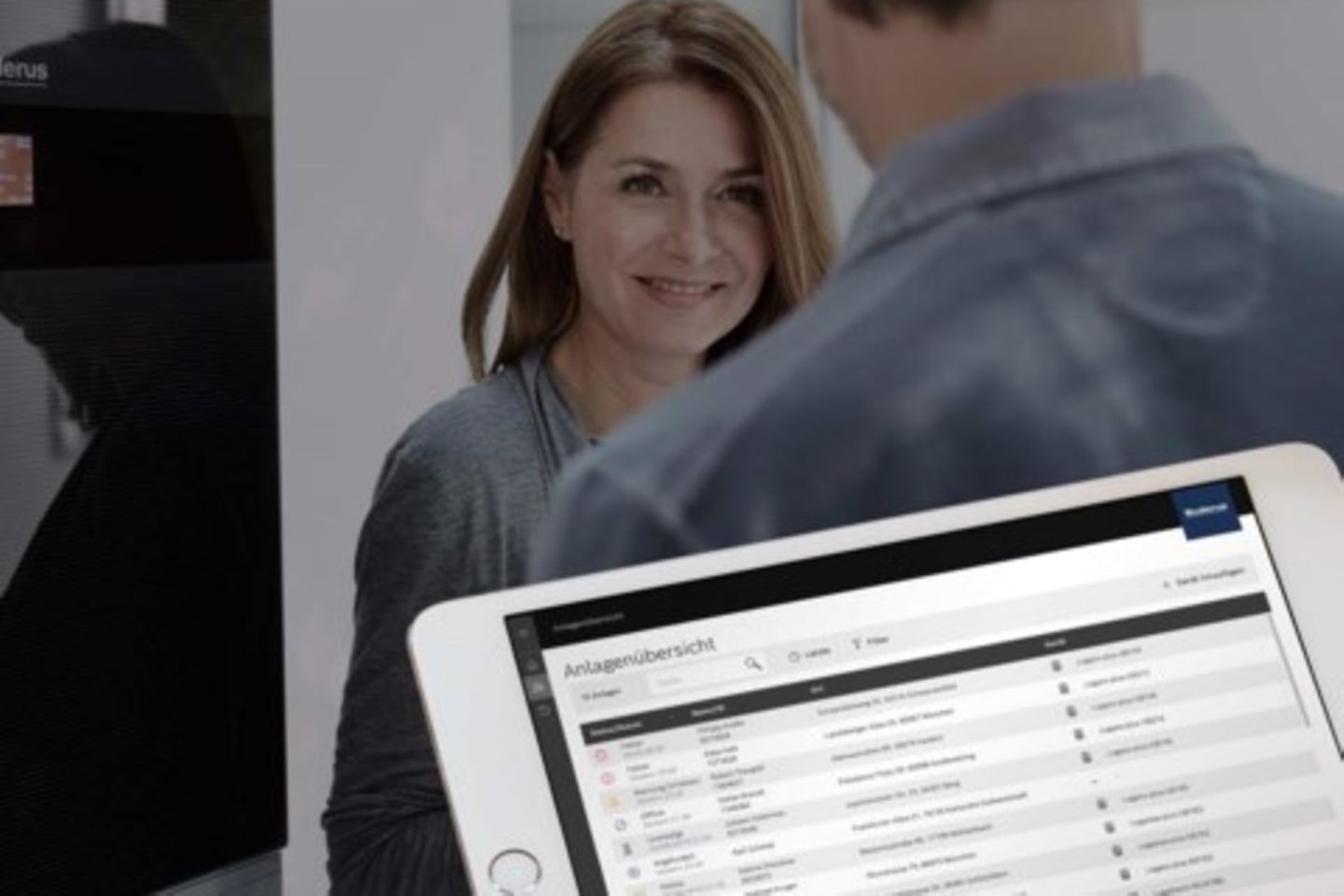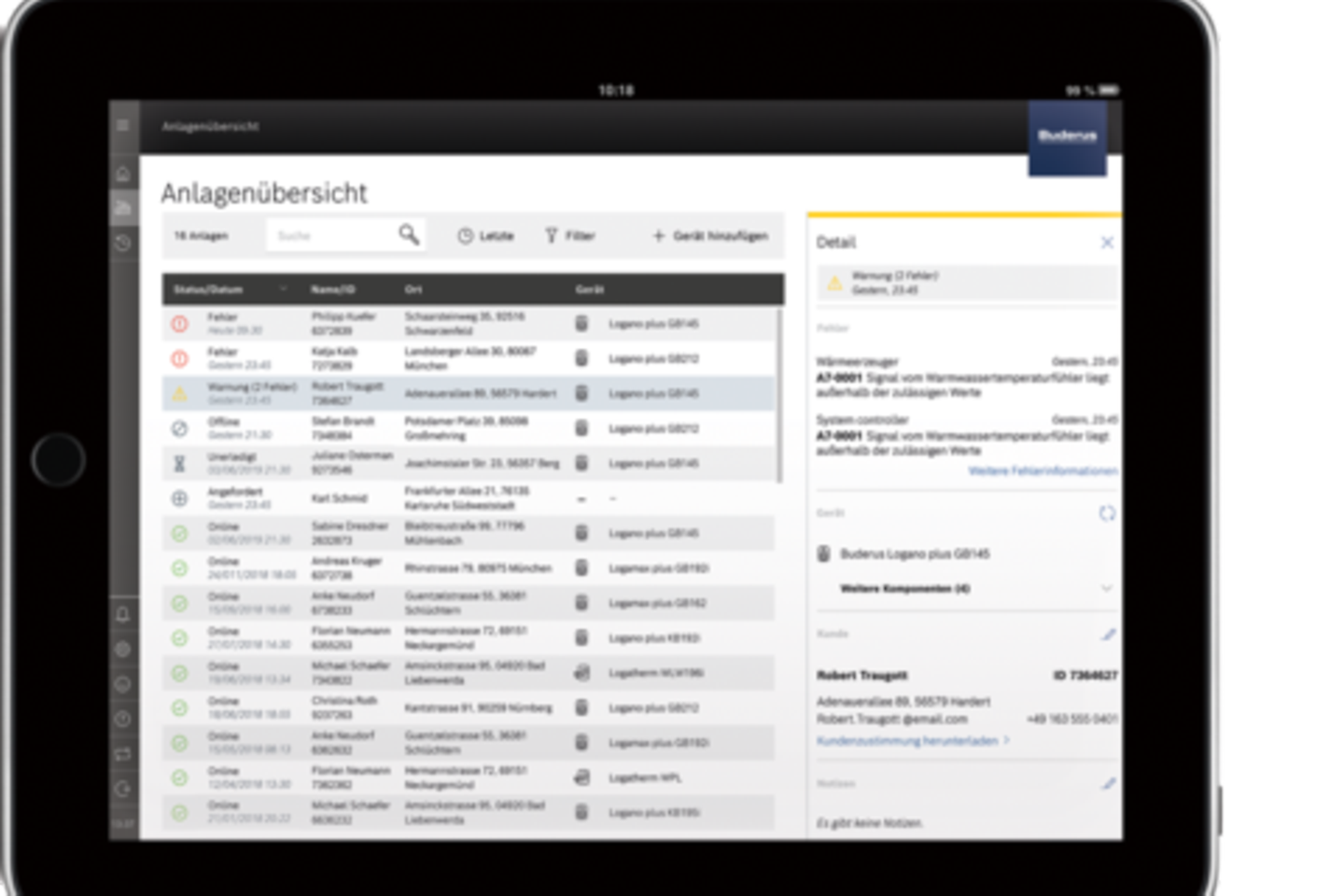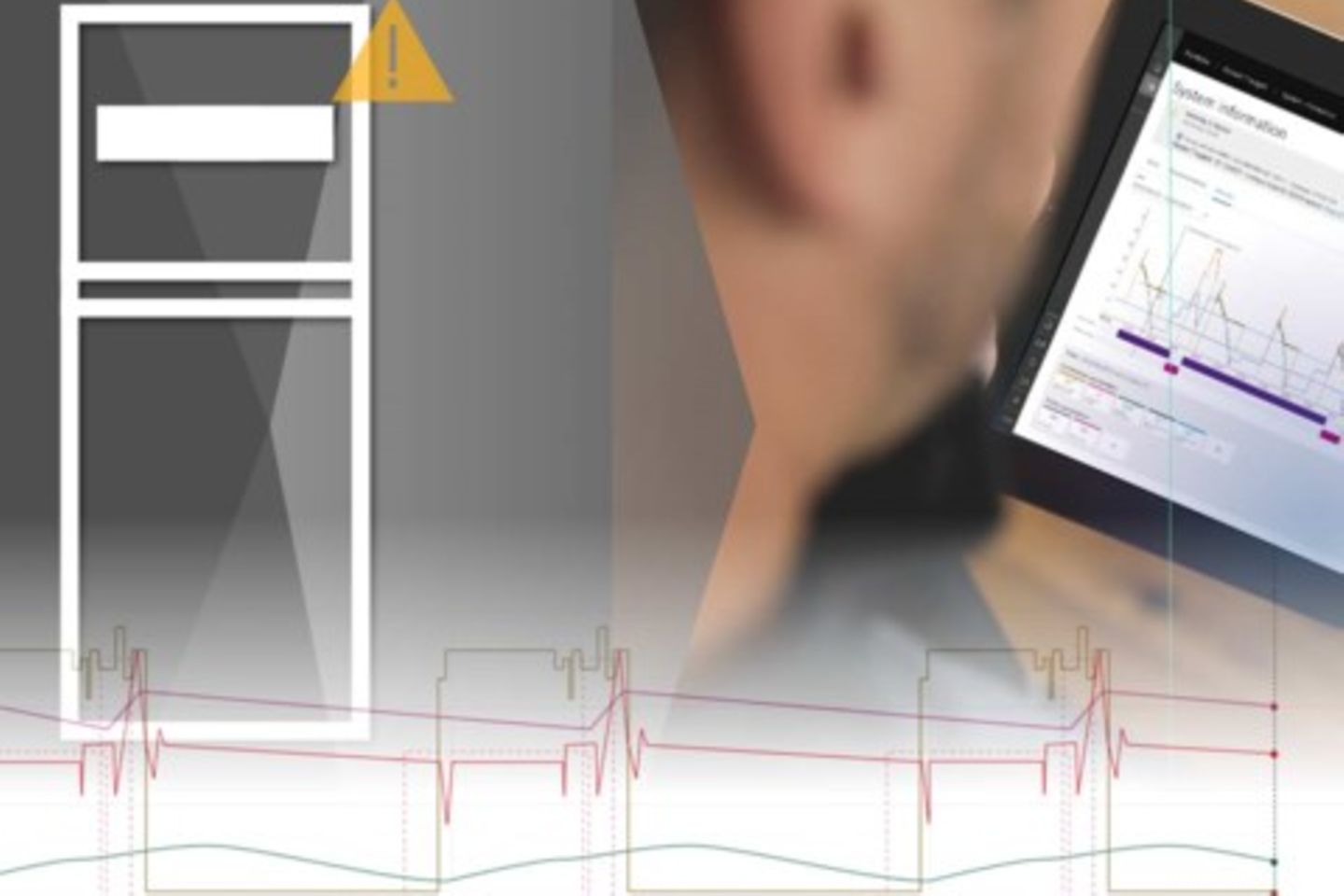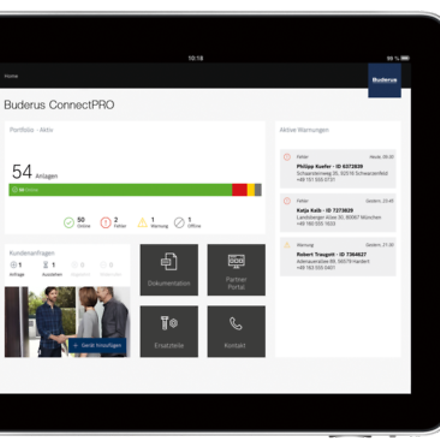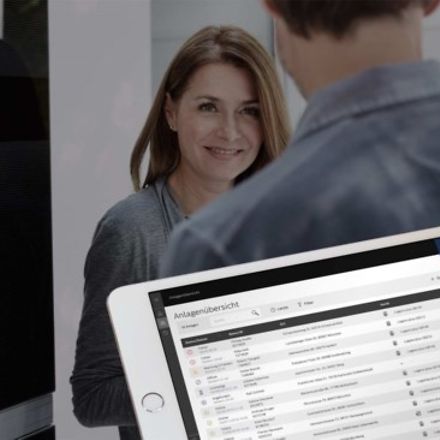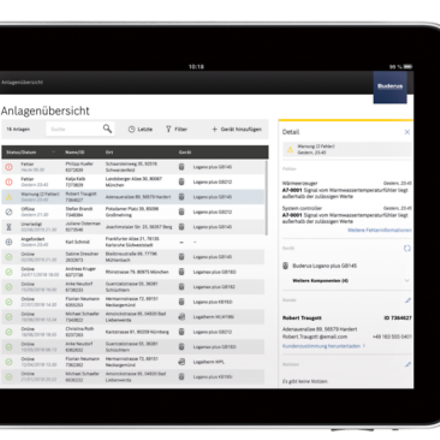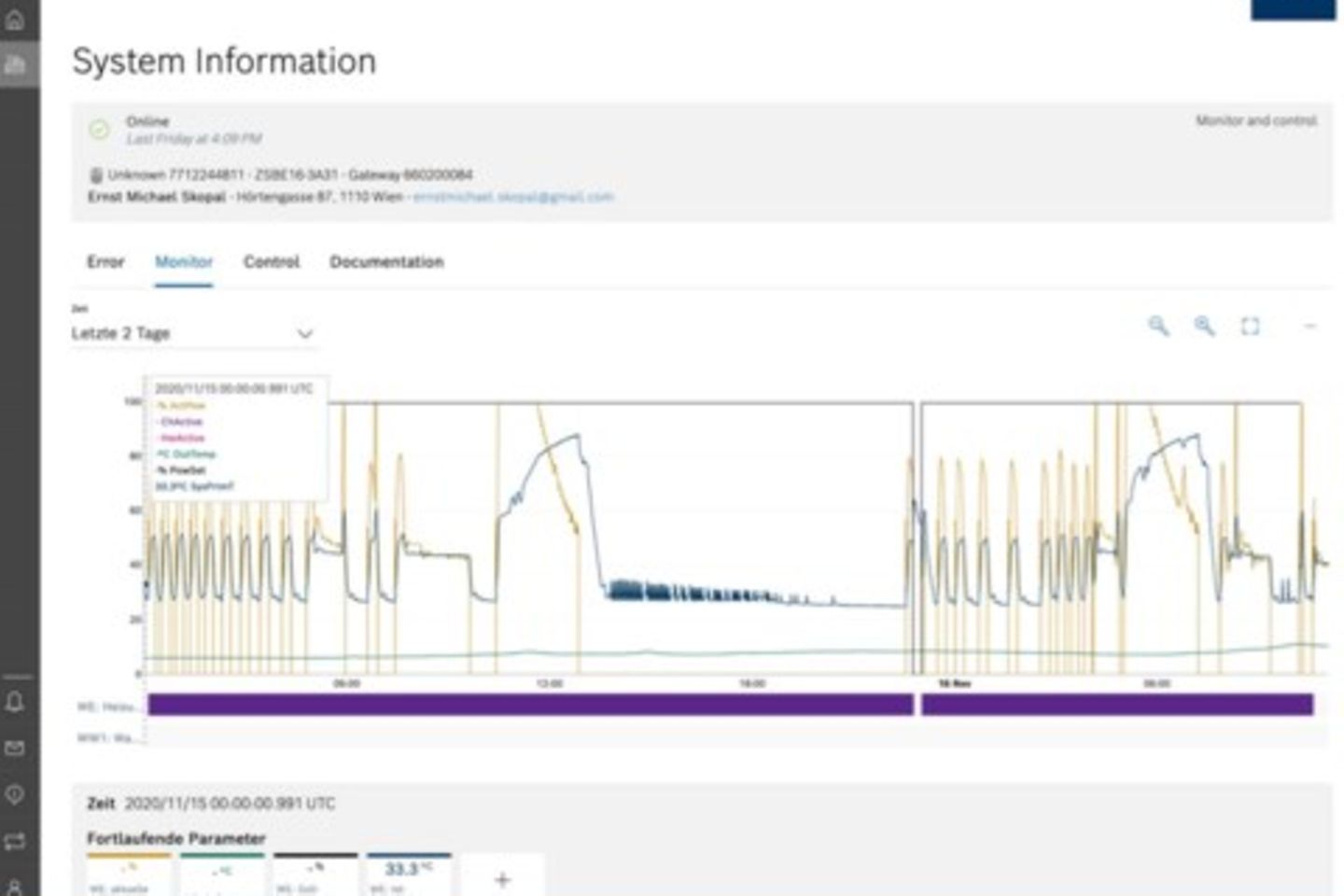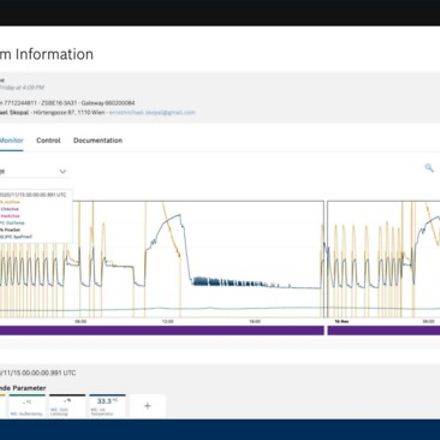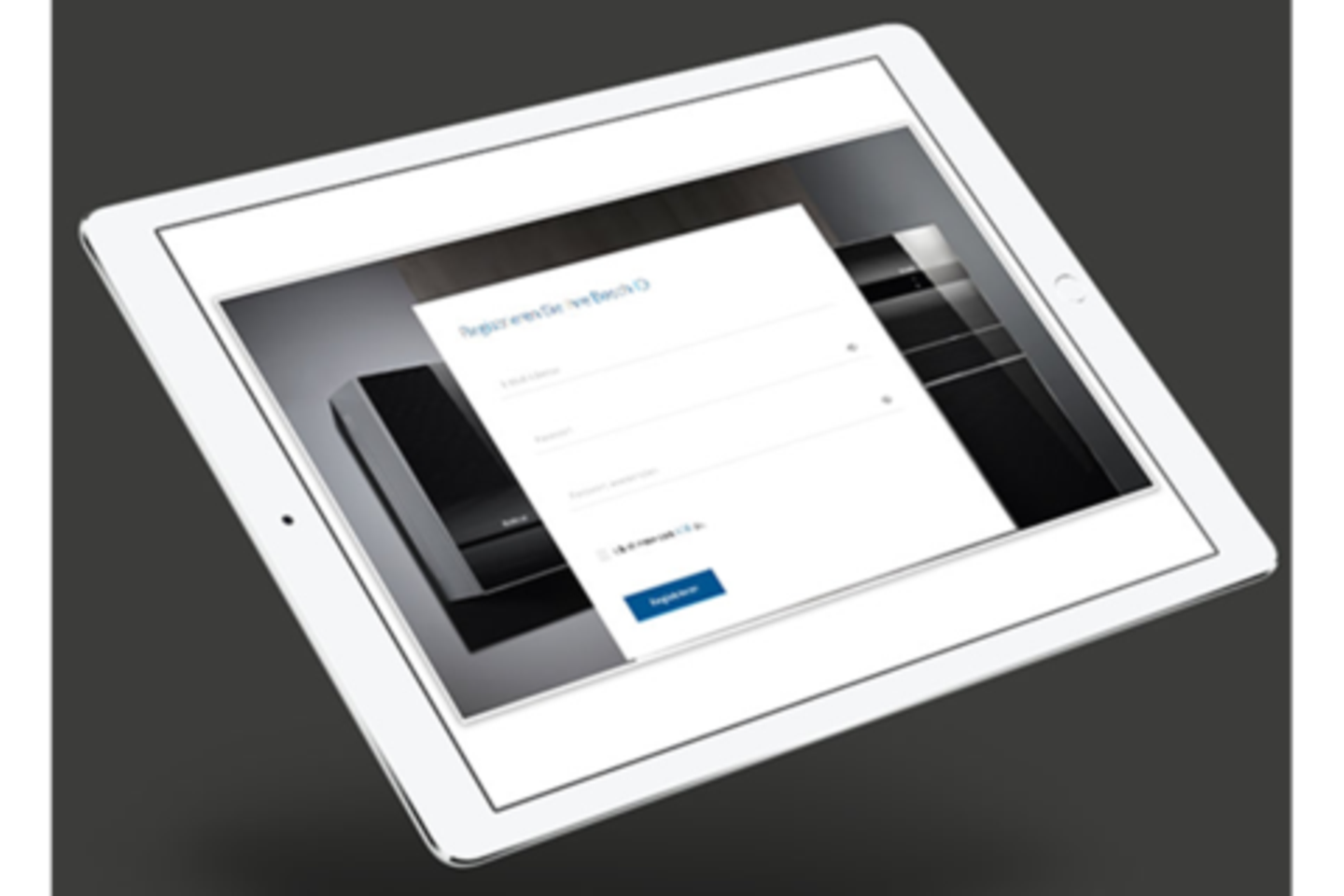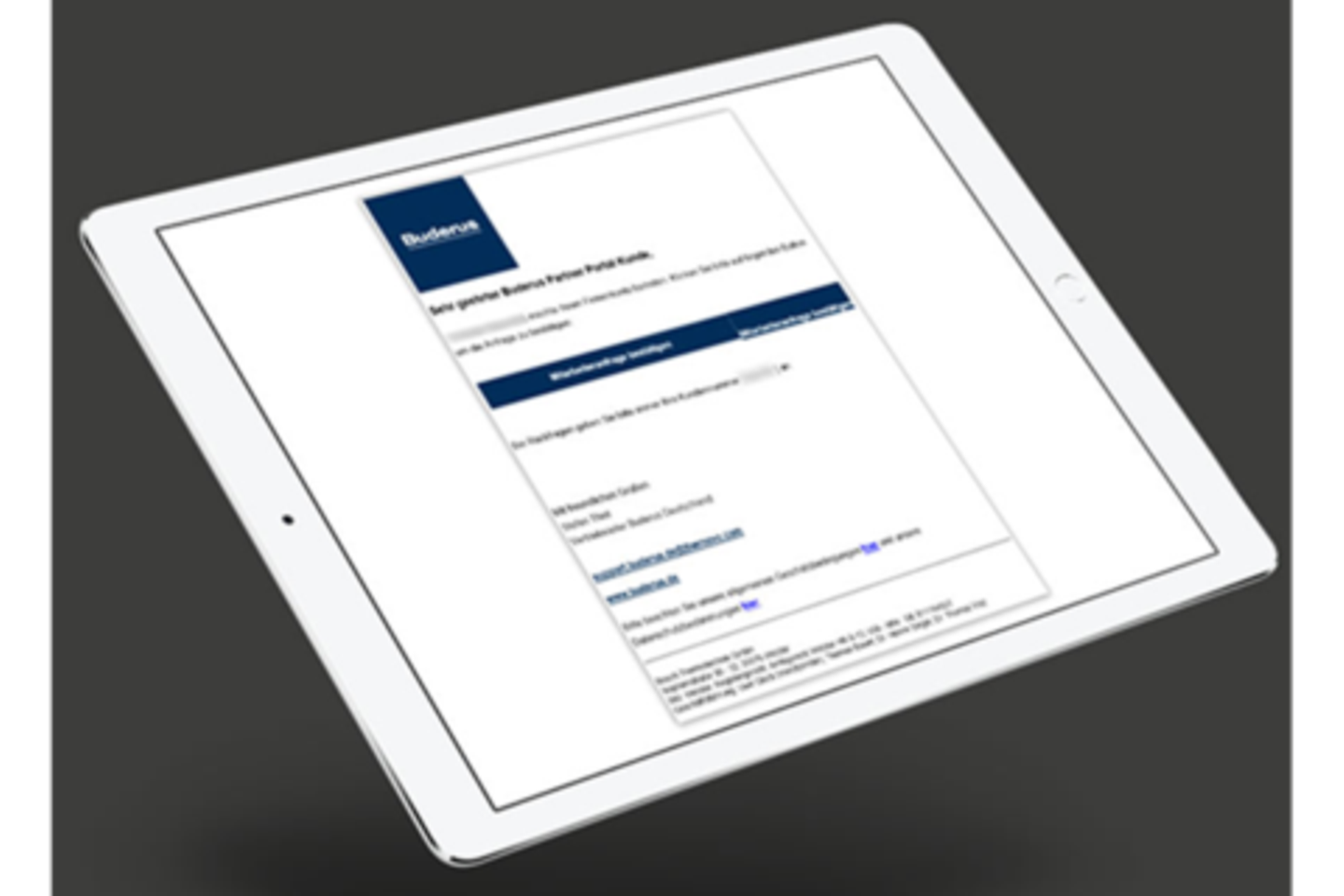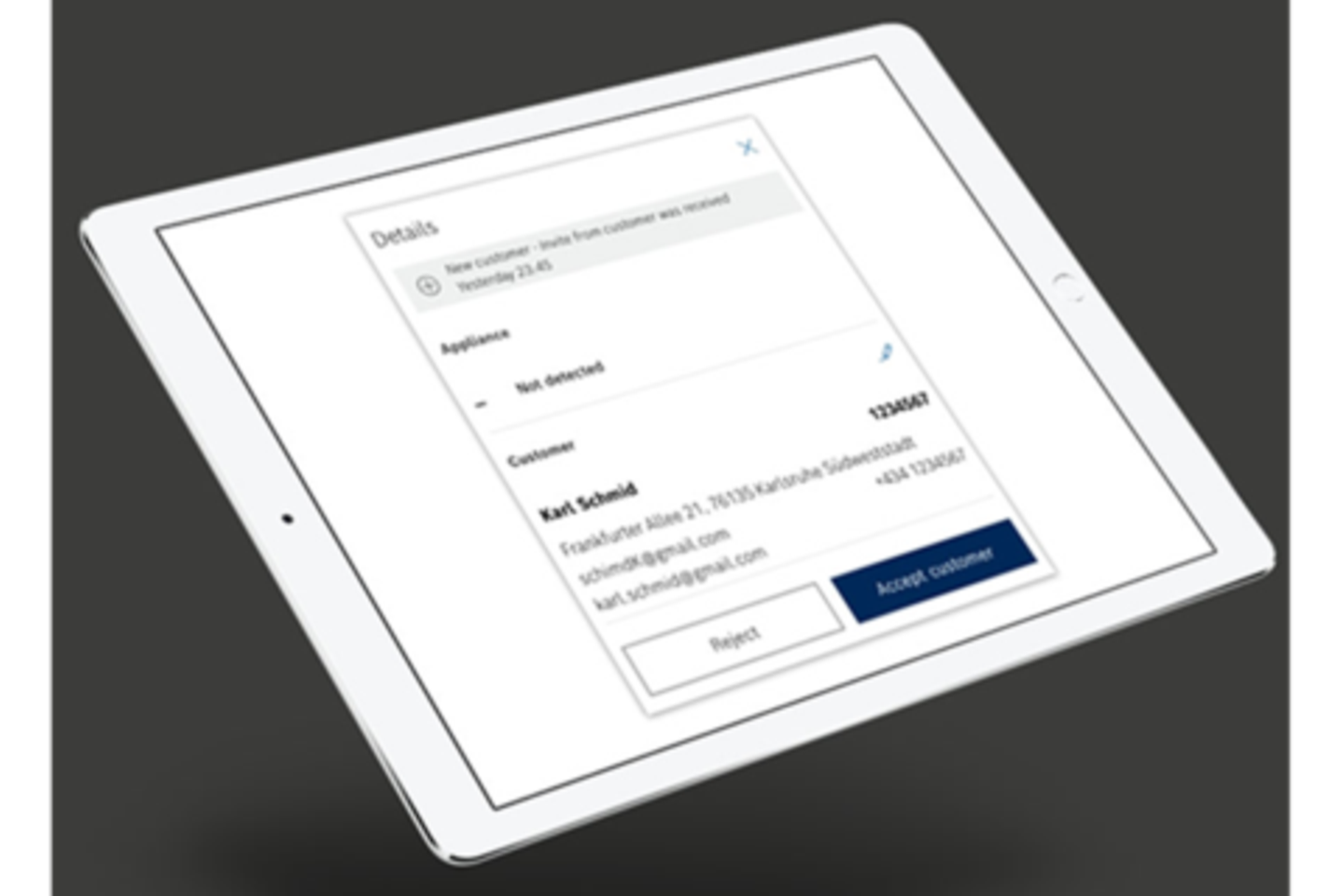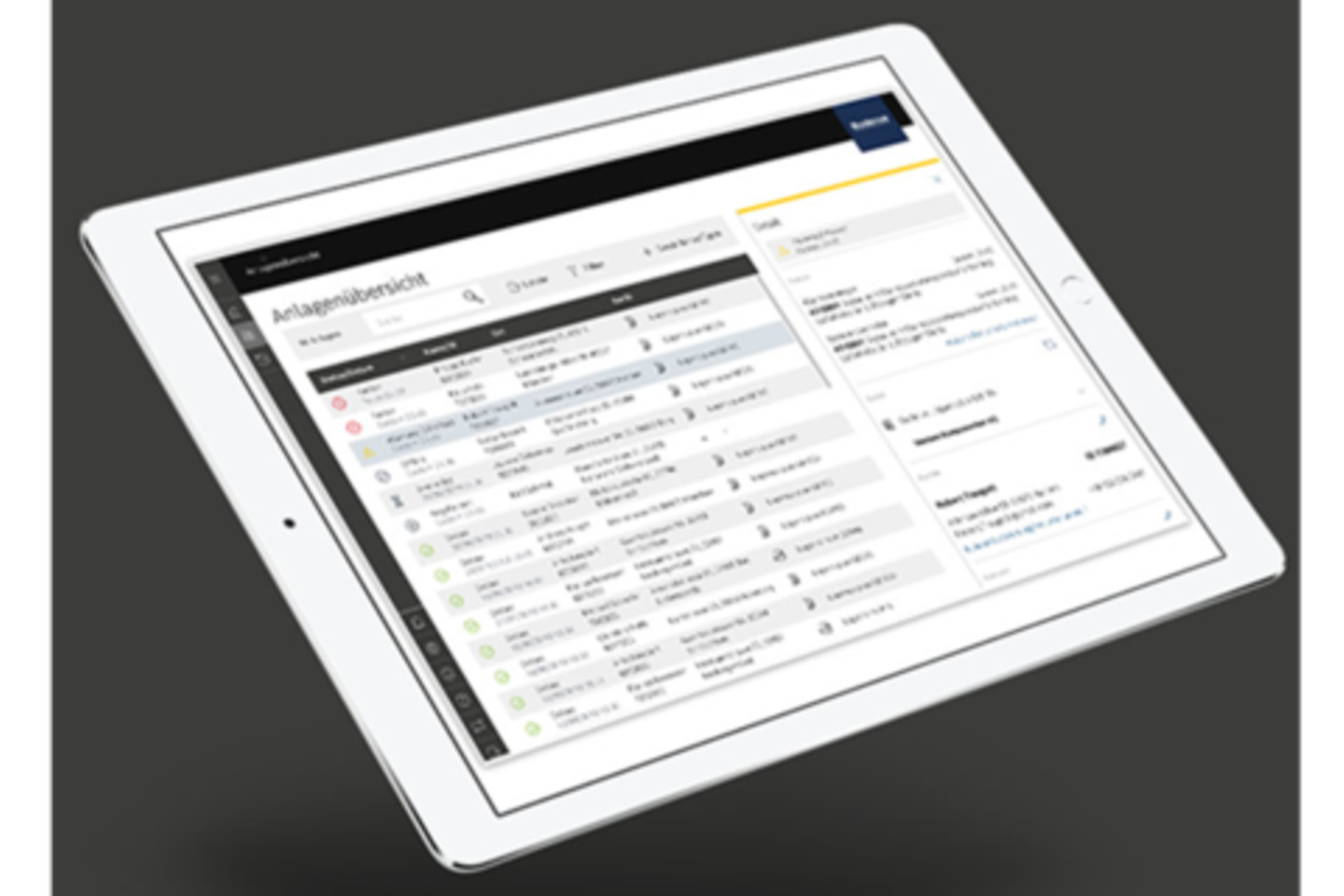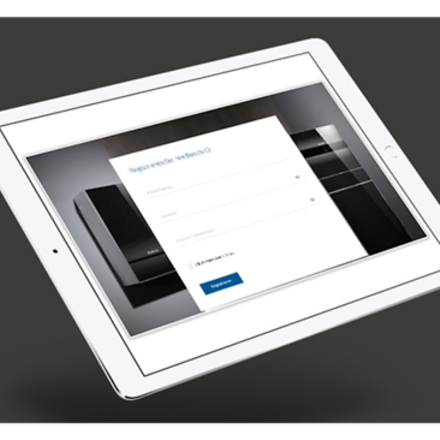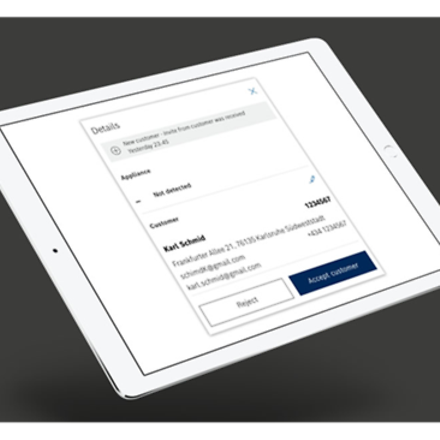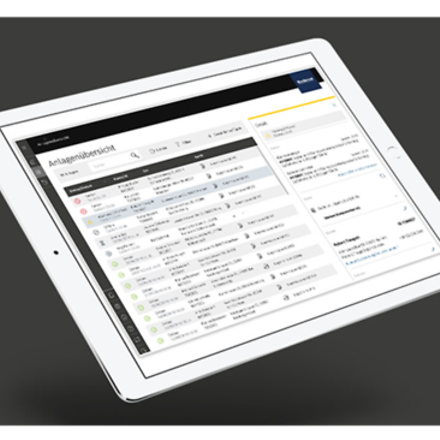Alles über das Webportal ConnectPRO.
Konnektivität bedeutet für uns: Innovationen für mehr Effizienz und Komfort. Durch die Vernetzung von immer mehr Buderus Produkten in einem interaktiven Netzwerk schaffen wir moderne Lösungen. Die Internetfähigkeit unserer Produkte ermöglicht Ihnen eine Bedienung via Smartphone oder Tablet, besseren Service und eine intelligente Steuerung – auch aus der Ferne.
Ihr Servicevorteil mit Buderus ConnectPRO.
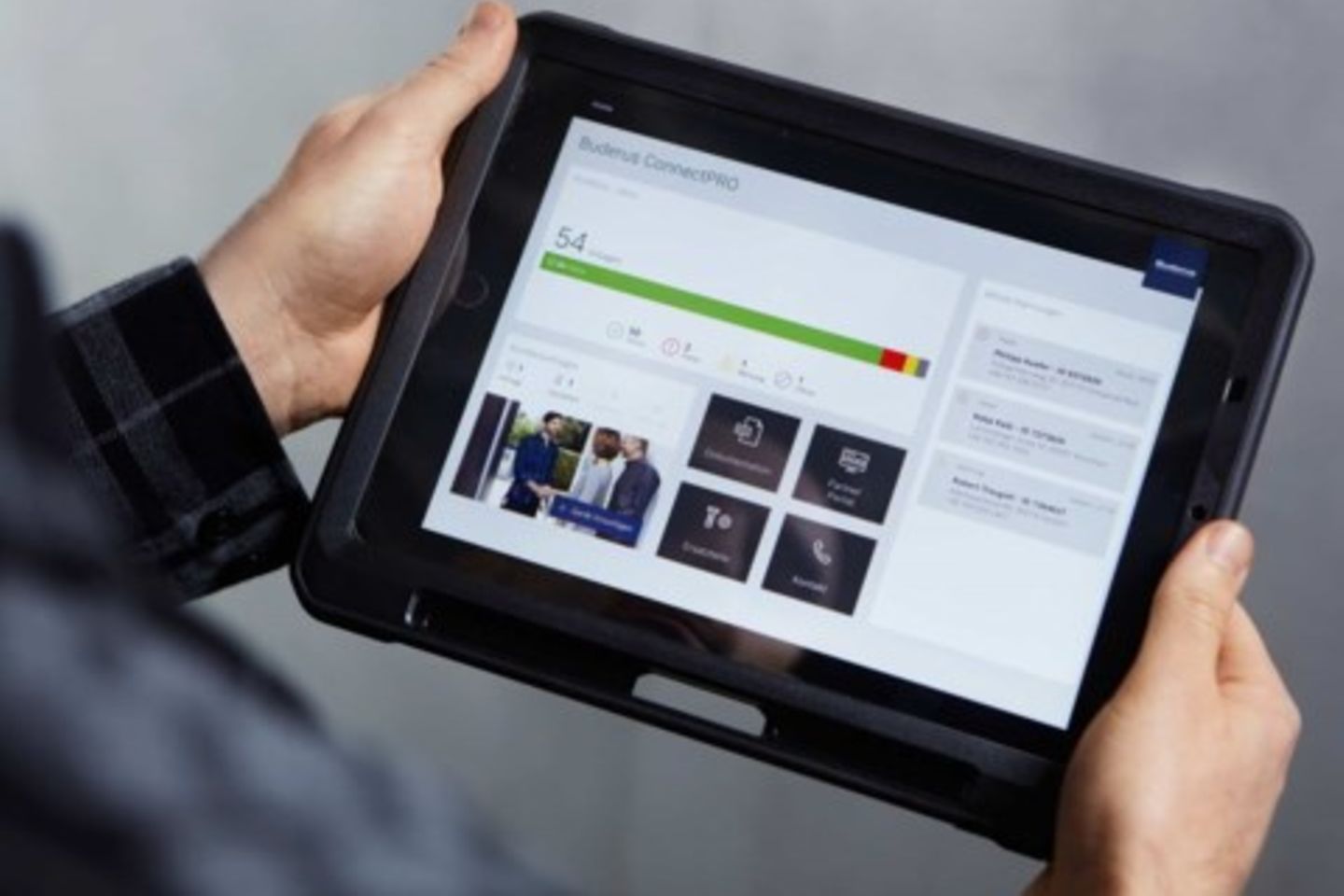
Profitieren Sie von unserem Webportal ConnectPRO, das Ihnen jederzeit Zugriff auf das Heizungssystem Ihres Kunden gibt – um den Status zu überprüfen, für Anpassungen aus der Ferne oder um Fehlerdiagnosen vorzunehmen. Nach der Anmeldung können Sie bequem über PC, Tablet oder Smartphone zugreifen.
Top 3 Fragen
-
Bei einer größeren Anzahl an verbundenen Kundenanlagen haben Sie die die Möglichkeit, Kundenanlagen zu suchen, zu sortieren und nach bestimmten Kriterien zu filtern.
Bei der Suche nach Kundenanlagen (1) haben gibt es mehrere Suchkriterien:
- Vorname
- Nachname
- Kundennummer
- Postleitzahl
- Stadt sowie
- Anlagenname (zum Beispiel Logano plus KB195i)
Über die bereitgestellten Filtermöglichkeiten (2) können Sie einen Filter setzen für den Status. Hier können Sie filtern nach dem für Sie interessanten Anlagenstatus.
Interessieren Sie nur die Anlagen mit dem Stauts Fehler, so können Sie einfach alle anderen Anlagen über den Filter ausblenden.
Als dritte Möglichkeit, eine bessere Übersicht über Ihre Anlagen zu bekommen, bieten wir im Fachkundenportal die Möglichkeit, nach verschiedenen Kriterien zu sortieren, jeweils in aufsteigender und absteigender Form.
Folgende Sortiermöglichkeiten sind vorhanden:
- Status
- Vorname
- Nachname
- Stadt
- Postleitzahl
- Freigabe (damit gemeinst sind die vom Kunden erteilten Zugriffsrechte auf seine Anlage)
Über den Klick auf "Filter löschen" werden alle gesetzten Filter gelöscht und die komplette Anlagenübersicht wird wieder dargestellt.
Gefällt Ihnen die Kachelansicht nicht und wollen Sie lieber in einer Listenansicht arbeiten, so könne Sie diese Möglichkeit unter (4) selektieren.
Die Auswahl bleibt gespeichert, so dass Sie Ihre gewählte Ansicht immer vorausgewählt haben.
-
Wir versenden bei einer hinterlegten E-Mail Adresse im Falle eines Anlagenfehlers eine E-Mail an Sie und sofern Ihr Heizungsfachbetrieb auf Ihre Anlage zugelassen, auch an Ihren Heizungsfachbetrieb eine Störungsbenachrichtigung per E-Mail.
Eine Benachrichtigung erfolgt nur bei verriegelnden Fehlern.
Nicht verriegelnde Fehler bekommen Sie angezeigt, sobald Sie sich im WebPortal anmelden.
Eine Übersicht über die unterschiedlichen Störungsarten:
- Nicht blockierende Störungen: Bei nicht blockierenden Störungen bleibt die Heizungsanlage in Betrieb. Die Bedienung der Menüs wird von einer nicht blockierenden Störung nicht unterbrochen. Wenn das Menü verlassen wird, wird die Störungsanzeige statt der Standardanzeige angezeigt.
- Blockierende Störungen: Blockierende Störungen führen zu einer zeitlich begrenzten Abschaltung der Heizungsanlage. Die Heizungsanlage läuft selbstständig wieder an, sobald die blockierende Störung nicht mehr vorhanden ist. Bei einer blockierenden Störung wird die Bedienung der Menüs unterbrochen und die Störungsanzeige wird angezeigt.
- Verriegelnde Störungen: Verriegelnde Störungen führen zu einer Abschaltung der Heizungsanlage, die erst nach einem Reset wieder anläuft. Bei einer verriegelnden Störung wird die Bedienung der Menüs unterbrochen und die Störungsanzeige wird angezeigt.
-
Ihre eingestellte E-Mail Adresse für Benachrichtigungen können Sie unter Menü > Einstellungen > Benachrichtigungen ändern.
Hier können Sie bis zu 20 E-Mail Adressen, getrennt mit Komma, eingeben. Die dort eingestellten E-Mail-Adressen werden im Fehlerfall benachrichtigt.
Grundvoraussetzungen
-
Die meisten modulierenden Buderus Heizsysteme. Überprüfen Sie bei Ihrer Buderus Niederlassung, ob Ihre Heizung unterstützt wird und ob Sie möglicherweise zusätzliches Zubehör benötigen.
-
Das Fachkundenportal bietet Ihnen eine zukunftsweisende Lösung für die Ferndiagnose und schnelle Störungsbehebung bei Ihren Kunden. Über das Fachkundenportal sind Sie direkt mit den Heizungsanlagen Ihrer Kunden vernetzt. Das hat eine Vielzahl von Vorteilen für Ihre Kunden - aber vor allem auch für Sie.
-
- Einsatz einer unterstützten Heizungsanlage.
- Lokaler Internetanschluss (LAN oder WLAN Verbindung, je nach Internetschnittstelle zur Anlage muss möglich sein). Optional kann bei nicht vorhandener Netzwerkdose in Anlagennähe zum Beispiel PowerLAN als Lösung eingesetzt werden.
- Systembedieneinheit.
- Bitte beachten Sie, dass die Systembedieneinheit ein Logamatic RC300/ HMC300, Logamatic RC310/ HMC310 oder Logamatic BC400 sein muss. Als Fernbedienung ist lediglich Logamatic RC100 kompatibel. Logamatic RC300/ RC310 in Kombination mit dem Logamatic RC200 als Fernbedienung wird nicht unterstützt.
- Eine Internetschnittstelle, um die Heizung internetfähig zu machen.
-
Sie können das Portal mit Ihrem PC, Tablet oder Smartphone nutzen.
Sollten Sie Probleme bei der Nutzung des Portals feststellen, prüfen Sie bitte, ob die aktuellste Browserversion installiert ist.
Wir unterstützen folgende Browser in der aktuellen Version:
- Firefox
- Chrome
- Edge
- Safari
-
Für Information über Preise kontaktieren Sie bitte den für Sie zuständigen Buderus Vertriebsmitarbeiter.
Anmeldung / Login
-
Das Buderus ConnectPRO ist ein Webportal für Installateure/Fachkunden, daher ist eine Anmeldung als Endkunde nicht möglich. Um Ihren Heizungsbauer im Webportal Zugriff auf Ihre Anlage zu ermöglichen, können Sie diesen Zugang über Ihre App MyBuderus unter dem Menüpunkt Mit Installateur verbinden freischalten.
-
Die Verbindung zwischen Heizsystem und Installateur kann auf drei Wege erfolgen:
Der Installateur kann in Buderus ConnectPRO eine Verbindung im Namen des Endkunden herstellen. Der Endkunde muss lediglich eine Einverständniserklärung unterzeichnen.
Der Endkunde stellt die Buderus ConnectPRO-Verbindung selbst her. Hierzu muss die Internetschnittstelle ein Mal mit der App MyBuderus verbunden und der Installteur ausgewählt werden. Um in der Suche des Endkunden zu erscheinen ist es ratsam, dass sich der Installateur einmal im Buderus ConnectPRO angemeldet hat. Somit kann der Endkunde das Installateur-Unternehmen auswählen.
Der Installateur kann über Buderus ConnectPRO eine Einladung per E-Mail an seine Kunden schicken. In der Einladung erhält der Kunde/die Kundin einen Link zum Gateway Manager, und kann dort sein Heizsystem mit Buderus verbinden und seinen Installateur auswählen.
-
Buderus ConnectPRO ist Teil des Partner Portals. Sie müssen sich einmal beim Partner Portal anmelden und haben dann Zugriff auf alle Tools unter demselben Konto.
Einrichten
-
Die Verbindung zwischen Heizsystem und Installateur kann auf drei Wege erfolgen:
Der Installateur kann in Buderus ConnectPRO eine Verbindung im Namen des Endkunden herstellen. Der Endkunde muss lediglich eine Einverständniserklärung unterzeichnen.
Der Endkunde stellt die Buderus ConnectPRO-Verbindung selbst her. Hierzu muss die Internetschnittstelle ein Mal mit der App MyBuderus verbunden und der Installteur ausgewählt werden. Um in der Suche des Endkunden zu erscheinen ist es ratsam, dass sich der Installateur einmal im Buderus ConnectPRO angemeldet hat. Somit kann der Endkunde das Installateur-Unternehmen auswählen.
Der Installateur kann über Buderus ConnectPRO eine Einladung per E-Mail an seine Kunden schicken. In der Einladung erhält der Kunde/die Kundin einen Link zum Gateway Manager, und kann dort sein Heizsystem mit Buderus verbinden und seinen Installateur auswählen.
-
Die Verbindung zwischen Heizsystem und Installateur kann auf drei Wege erfolgen:
Der Installateur kann in Buderus ConnectPRO eine Verbindung im Namen des Endkunden herstellen. Der Endkunde muss lediglich eine Einverständniserklärung unterzeichnen.
Der Endkunde stellt die Buderus ConnectPRO-Verbindung selbst her. Hierzu muss die Internetschnittstelle ein Mal mit der App MyBuderus verbunden und der Installteur ausgewählt werden. Um in der Suche des Endkunden zu erscheinen ist es ratsam, dass sich der Installateur einmal im Buderus ConnectPRO angemeldet hat. Somit kann der Endkunde das Installateur-Unternehmen auswählen.
Der Installateur kann über Buderus ConnectPRO eine Einladung per E-Mail an seine Kunden schicken. In der Einladung erhält der Kunde/die Kundin einen Link zum Gateway Manager, und kann dort sein Heizsystem mit Buderus verbinden und seinen Installateur auswählen.
-
Die Informationen zur Anmeldung Ihrer internetschnittstelle (Loginname + Passwort) benötigen Sie, um Ihre Heizung mit dem Portal zu verbinden.
Diese finden Sie in Ihrer Systembedieneinheit.
Der dort angezeigte Loginname sowie das Passwort müssen beim erstmaligen Verbinden eingegeben werden. Bitte halten Sie diese Informationen dafür bereit.
-
Ist die Unterstützung der Anlage verifiziert und Sie finden bei der Systemerkennung trotzdem nicht die korrekte Artikelnummer für die eine oder mehrere Komponenten in der Auswahlliste, dann können Sie über die Auswahl von "Anderes" die Systemerkennung trotzdem abschließen.
Für Komponenten, die nicht eindeutig identifiziert werden konnten, können wir im Fehlerfall keine Diagnosedaten anbieten und unterstützten nur eine eingeschränkte Funktionalität.
Bitte kontaktieren Sie in diesem speziellen Fall unsere Supporthotline unter Angaben der betroffenen Anlage (mit ID der Internetschnittstelle), der nicht korrekt erkannten Komponenten und der Seriennummer für diese Komponente(n).
-
Das Fertigungsdatum wird benötigt, um bei einem Fehler im Wärmeerzeuger die korrekte Diagnose anzuzeigen. Abhängig vom Fertigungsdatum kann sich z.B die Ersatzteilempfehlung ändern.
Das Fertigungsdatum ist Bestandteil der Seriennummer. Die Seriennummer setzt sich aus 3 Teilbereichen zusammen in unterstehendem Format.
Im zweiten Abschnitt der Seriennummer beinhalten die ersten drei Ziffern das chiffrierte Fertigungsdatum des Wärmeerzeugers.
-
Sie können Ihr System sofort nach dem sie die Verbindung zum Internet hergestellt haben über den Gateway Manager mit Buderus verbinden. Für die Verbindung beim erstmaligen Anmelden müssen Sie folgenden Informationen zur Hand haben: Die Zugangsdaten zur Anlage (Gateway ID, Gateway Passwort, App Passwort).
-
Im Handbuch für Ihren TC100 erklären wir Schritt für Schritt die Installation. Das Handbuch ist Teil des Lieferumfangs beim Kauf des Thermostaten.
Bedienen
-
Bei einer größeren Anzahl an verbundenen Kundenanlagen haben Sie die die Möglichkeit, Kundenanlagen zu suchen, zu sortieren und nach bestimmten Kriterien zu filtern.
Bei der Suche nach Kundenanlagen (1) haben gibt es mehrere Suchkriterien:
- Vorname
- Nachname
- Kundennummer
- Postleitzahl
- Stadt sowie
- Anlagenname (zum Beispiel Logano plus KB195i)
Über die bereitgestellten Filtermöglichkeiten (2) können Sie einen Filter setzen für den Status. Hier können Sie filtern nach dem für Sie interessanten Anlagenstatus.
Interessieren Sie nur die Anlagen mit dem Stauts Fehler, so können Sie einfach alle anderen Anlagen über den Filter ausblenden.
Als dritte Möglichkeit, eine bessere Übersicht über Ihre Anlagen zu bekommen, bieten wir im Fachkundenportal die Möglichkeit, nach verschiedenen Kriterien zu sortieren, jeweils in aufsteigender und absteigender Form.
Folgende Sortiermöglichkeiten sind vorhanden:
- Status
- Vorname
- Nachname
- Stadt
- Postleitzahl
- Freigabe (damit gemeinst sind die vom Kunden erteilten Zugriffsrechte auf seine Anlage)
Über den Klick auf "Filter löschen" werden alle gesetzten Filter gelöscht und die komplette Anlagenübersicht wird wieder dargestellt.
Gefällt Ihnen die Kachelansicht nicht und wollen Sie lieber in einer Listenansicht arbeiten, so könne Sie diese Möglichkeit unter (4) selektieren.
Die Auswahl bleibt gespeichert, so dass Sie Ihre gewählte Ansicht immer vorausgewählt haben.
-
In der Anlagenhistorie werden alle vorgenommenen Änderungen festgehalten. So gibt es der Firma einen Überblick wer was wann verstellt hat. Auch, wenn zukünftig mehrere Nutzer angemeldet sind, ist immer klar, wer gerade an einer Anlage arbeitet.
Zusätzlich zu den Änderungen stehen in der Historie alle behobenen Fehler samt der Lösung. So wissen Sie als Fachbetrieb immer, ob ein Fehler schon einmal vorlag und was die damalige Ursache war.
Endkundenänderungen werden Ihnen einmal pro Tag gebündelt an Sie als Fachkunden übermittelt.
Das manuelle Löschen von Historieneinträgen ist nicht möglich. Alle Änderungseinträge werden jedoch gelöscht, sobald die Anlage entfernt wird. Reparaturmeldungen bleiben ein Leben lang der Anlage zugeordnet.
-
Wir versenden bei einer hinterlegten E-Mail Adresse im Falle eines Anlagenfehlers eine E-Mail an Sie und sofern Ihr Heizungsfachbetrieb auf Ihre Anlage zugelassen, auch an Ihren Heizungsfachbetrieb eine Störungsbenachrichtigung per E-Mail.
Eine Benachrichtigung erfolgt nur bei verriegelnden Fehlern.
Nicht verriegelnde Fehler bekommen Sie angezeigt, sobald Sie sich im WebPortal anmelden.
Eine Übersicht über die unterschiedlichen Störungsarten:
- Nicht blockierende Störungen: Bei nicht blockierenden Störungen bleibt die Heizungsanlage in Betrieb. Die Bedienung der Menüs wird von einer nicht blockierenden Störung nicht unterbrochen. Wenn das Menü verlassen wird, wird die Störungsanzeige statt der Standardanzeige angezeigt.
- Blockierende Störungen: Blockierende Störungen führen zu einer zeitlich begrenzten Abschaltung der Heizungsanlage. Die Heizungsanlage läuft selbstständig wieder an, sobald die blockierende Störung nicht mehr vorhanden ist. Bei einer blockierenden Störung wird die Bedienung der Menüs unterbrochen und die Störungsanzeige wird angezeigt.
- Verriegelnde Störungen: Verriegelnde Störungen führen zu einer Abschaltung der Heizungsanlage, die erst nach einem Reset wieder anläuft. Bei einer verriegelnden Störung wird die Bedienung der Menüs unterbrochen und die Störungsanzeige wird angezeigt.
-
Ihre eingestellte E-Mail Adresse für Benachrichtigungen können Sie unter Menu > Einstellungen > Benachrichtigungen ändern.
Hier können Sie bis zu 20 E-Mail-Adressen, getrennt mit Komma, eingeben. Die dort eingestellten E-Mail-Adressen werden im Fehlerfall benachrichtigt.
-
Das Zurücksetzen der Heizungsanlage ist aus Sicherheitsgründen auch weiterhin nur über den Reset-Knopf vor Ort möglich. Die Funktion im Portal erzeugt lediglich den dazugehörigen Historieneintrag.
-
Erst wenn eine Aufgabe abgeschlossen ist, kann der richtige Historieneintrag erstellt werden. Dafür muss im Webportal das verbaute Ersatzteil bzw. die angewendete Maßnahme manuell dokumentiert werden.
Zugriffsfehler
-
Stellen Sie sicher, dass die Internetschnittstelle korrekt angeschlossen ist.
Den Status der Internetschnittstelle können Sie über die Systembedieneinheit überprüfen.
Die Information hierzu finden Sie im Menu unter [Info] > [Internet]> [IP-Verbindung] + [Server-Verbindung].
Sowohl IP-Verbindung als auch Server-Verbindung müssen beide „Ja“ stehen.
Stellen Sie zudem sicher, dass die ID der Internetschnittstelle (Loginname) und das Passwort korrekt sind und wiederholen Sie danach den Verbindungsvorgang. Die Logindaten finden Sie im Menu unter [Info] > [Internet]> [Logindaten].
-
In Ausnahmefällen müssen Sie Ihr Gateway möglicherweise auf den Werkszustand zurücksetzen.
Dies kann beispielsweise der Fall sein, wenn:
- Das verwendete Gateway bereits in der Vergangenheit an ein anderes Heizsystem angeschlossen wurde oder
- Sie möchten das Heizsystem mit einem neuen Benutzer verbinden (z. B. weil Sie die Immobilie gekauft haben und die dort vorhandene Heizung bereits mit dem Portal genutzt wurde).
Informationen zum Zurücksetzen des Gateways auf die Werkseinstellungen finden Sie in den mitgelieferten Gateway-Dokumenten.
Haben Sie weitere Fragen?
Kontaktieren Sie uns per E-Mail.
Sie haben weitere Fragen? Dann kontaktieren Sie uns ganz einfach per E-Mail und teilen uns Ihr Anliegen mit. Dazu füllen Sie bitte das Kontaktformular aus.